Установка демонстрационного образа monq
Данное руководство поможет вам установить демонстрационный образ Monq.
Инструкция актуальная для образа Monq 7.11.0
Перед установкой Monq обязательно ознакомьтесь с минимальными системными требованиями и архитектурой продукта.
Установка делится на два основных этапа: подготовка инфраструктуры и установка ПО Monq.
Подготовка инфраструктуры
Импорт образа виртуальной машины
Установка демонстрационной версии Monq выполняется с помощью образа виртуальной машины.
Авторизационные данные администратора виртуальной машины – root/root.
Выполните импорт образа виртуальной машины в свою систему виртуализации.
Образ установщика подготовлен для импорта в VMware vSphere 6.5, VMware Workstation, VMWare Player, VMWare vSphere. Также образ успешно конвертируется для импорта и в другие системы виртуализации. Проверялась работа на Xen, Hyper-V, oVirt(kvm).
Справочную информацию по импорту в VMWare Workstation вы можете найти здесь
Справочную информацию по импорту в VMWare vSphere вы можете найти здесь
Подготовка сети
После импорта образа в среду виртуализации, добавьте на виртуальной машине сетевой интерфейс и включите VM.
Сконфигурируйте добавленный сетевой интерфейс.
Перезагрузите виртуальную машину и переходите к установке прикладного программного обеспечения
Установка прикладного программного обеспечения
Перед установкой ППО не забудьте выполнить Подготовку инфраструктуры
Установка ППО
Обязательным требованием перед запуском данного сценария является подготовка инфраструктуры.
Подключитесь к виртуальной машине по SSH
Логин и пароль
monq:monqПосле входа автоматически запустится меню установщика
Выберите пункт monq-install
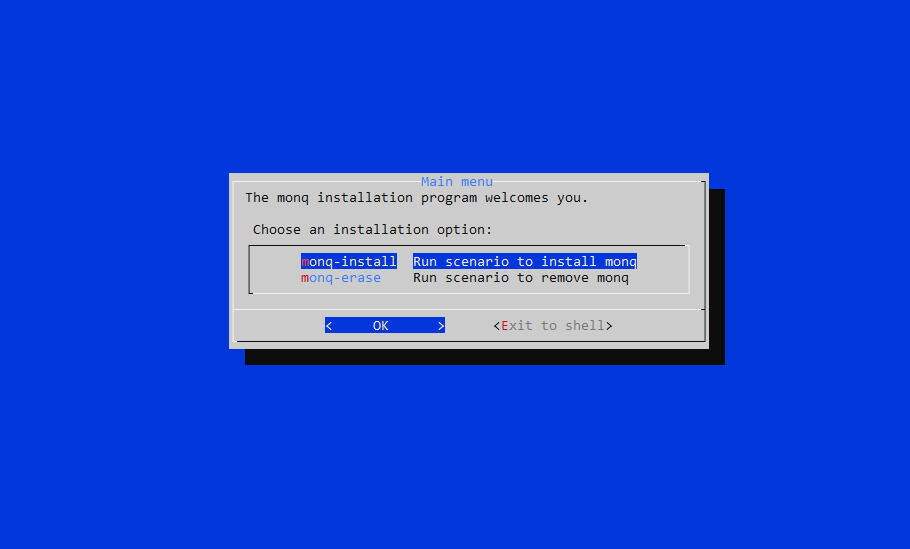
Прочтите лицензионное соглашение и нажмите "ОК"
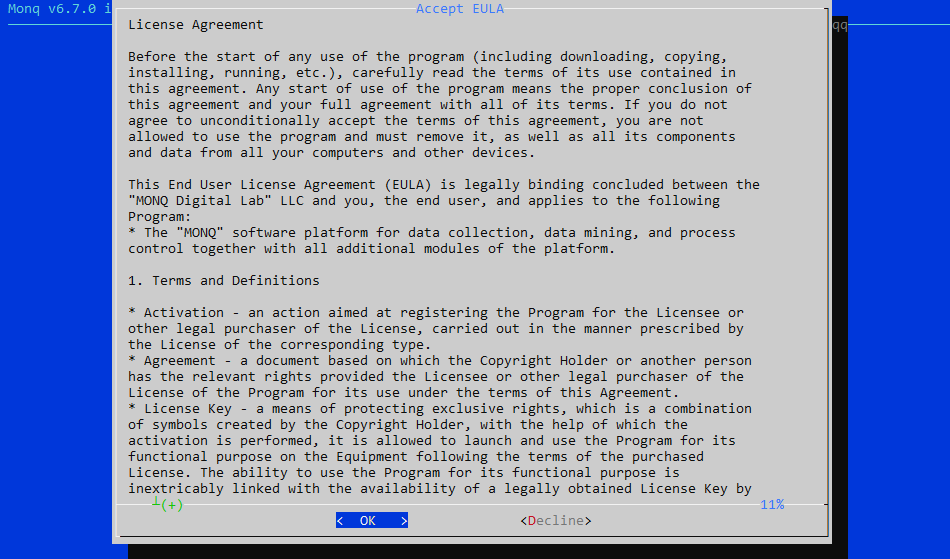
Задайте доменное имя устанавливаемой системы
ПредупреждениеОбратите внимание, что доменное имя
monq.localзарезервировано системой и его использование не допускается.Выберите локализацию по умолчанию для устанавливаемой системы
Подтвердите правильность введенных данных и запустите установку
На последнем этапе установки отобразится информация для подключения к веб-интерфейсу monq
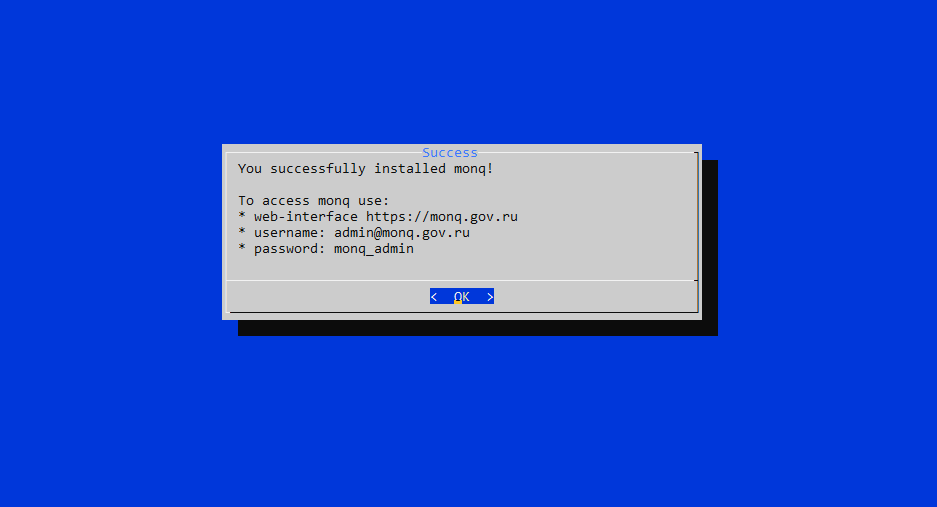
Авторизационные данные для доступа к веб-интерфейсу Monq после установки:
- логин -
admin@{global_domain} - пароль -
monq_admin
Секреты к инфраструктурным объектам Monq будут сохранены в секретах Kubernetes pl_auth и system_auth.
После успешной установки перейдите к руководству по управлению лицензионными ключами для активации Monq.
Удаление ППО
Если установка завершилась с ошибкой или допущена опечатка в доменном имени, рекомендуется очистить СПО от следов ППО – для этого выполните специальный сценарий:
Подключитесь к виртуальной машине по SSH
Логин и пароль
monq:monqПосле входа автоматически запустится меню установщика
Выберите пункт monq-erase и подтвердите намерение удалить ППО.
Дополнительно
Переход в консоль управления виртуальной машиной (shell)
Подключитесь к виртуальной машине по SSH
Логин и пароль
monq:monqПосле входа автоматически запустится меню установщика
Выберите пункт Exit to shell
Пользователю
monqдоступны привилегии суперпользователя.
Замена SSL-сертификата
Если система установлена с использованием реального доменного имени и у вас имеется SSL-сертификат для этого домена(файлы fullchain.pem и privkey.pem), выполните следующую команду:
kubectl create secret tls {GLOBAL-DOMAIN}-tls --cert={fullchain.pem} --key={privkey.pem} --dry-run -n production -o yaml | kubectl -n production replace -n production -f -
Настройка внешнего сервера Nginx для проксирования запросов в Monq
Пример конфигурационного файла Nginx для проксирования запросов на внутренний сервер Monq.
upstream monq {
server <MonqIP>:443;
}
server {
listen *:443 ssl;
listen [::]:443 ssl;
server_name <Monq DOMAIN NAME>;
client_max_body_size 32m;
access_log /dev/null;
error_log /dev/null;
location / {
proxy_pass https://monq;
proxy_set_header Host <Monq DOMAIN NAME>;
expires -1;
}
location /api/webui/pl/hubs {
proxy_pass https://monq;
proxy_http_version 1.1;
proxy_set_header Upgrade $http_upgrade;
proxy_set_header Connection "upgrade";
proxy_read_timeout 900s;
proxy_set_header Host <Monq DOMAIN NAME>;
}
ssl_certificate /etc/nginx/ssl/<Monq DOMAIN NAME>.cert.pem;
ssl_certificate_key /etc/nginx/ssl/<Monq DOMAIN NAME>.key.pem;
}
Подключение производственного календаря
Для корректной работы системы требуется подключение "Производственного календаря".